如何在有密码的情况下擦除 iPhone
清除 iPhone 数据 对任何用户来说,这都是一项必备技能。例如,如果您想出售旧设备,则需要清除所有数据和应用程序,以避免隐私泄露。此外,它也是解决各种软件问题(例如 iPhone 停止响应)的重要解决方案。好消息是,即使您忘记了 iPhone 密码,也可以清除 iOS 设备中的数据。本指南列出了所有可用的方法并演示了工作流程。
第 1 部分。擦除 iPhone 之前
擦除 iPhone 意味着删除设备上的所有个人设置、应用、文件和数据。这会将您的设备恢复到出厂状态。为了保护您的数据,最好在执行此操作之前备份您的 iPhone。
如何将iPhone备份到iCloud
要将 iPhone 备份到 iCloud,您需要稳定的网络连接。缺点是官方云服务的存储空间有限。此方法不需要额外的软件或硬件。

步骤 1。 打开 个人设置 主屏幕上的应用程序。
步骤 2。 点击你的个人资料,选择 iCloud的,然后切换到您想要备份的应用程序。
步骤 3。 接下来,点按 iCloud的备份,然后按 立即备份 按钮。备份 iPhone 需要一段时间,具体取决于数据量。
如何将iPhone备份到iTunes
步骤 1。 如果您想将 iPhone 备份到电脑,请在 PC 和 macOS Mojave 或更早版本上运行 iTunes,或在 macOS Catalina 或更高版本上运行 Finder。
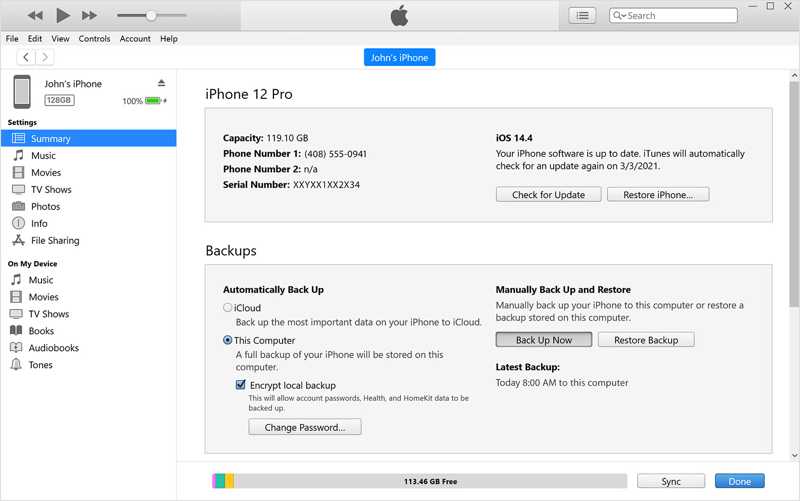
步骤 2。 使用 Lightning 数据线将 iPhone 连接到电脑。检测到 iPhone 后,点击 联系手机 iTunes 中的按钮,然后前往 概要 选项卡。在 Finder 中,选择你的 iPhone 名称,然后前往 常规 标签。
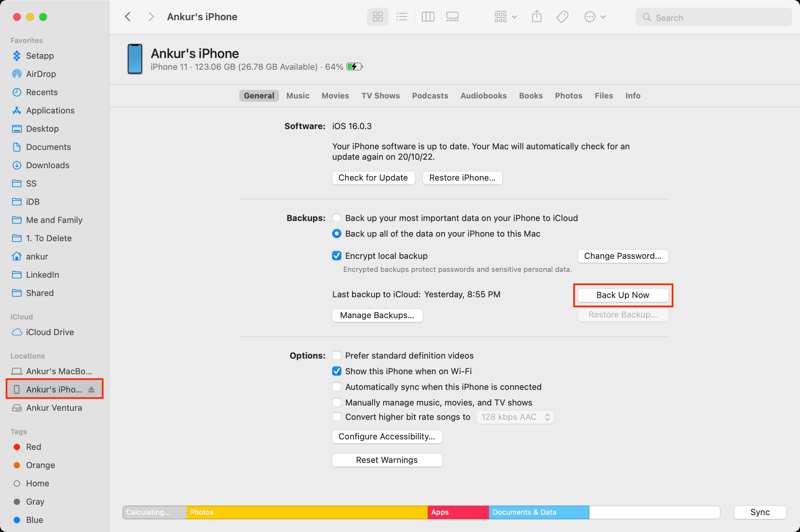
步骤 3。 找到备份部分,选择 这台电脑 或 在此 Mac 上备份 iPhone 上的所有数据。如果您打算加密备份,请选中 加密本地备份 并留下密码。
步骤 4。 最后,点击 立即备份 按钮。
第 2 部分。通过“设置”等清除 iPhone 数据
清理 iPhone 的工作流程因情况而异。换句话说,您有多种方法来完成这项工作。然而,在清除设备数据时,您必须满足一些先决条件。
如何在“设置”中清洁 iPhone
前提课程:
1.您的iPhone可以访问。
2.您记住Apple ID密码和iPhone密码。
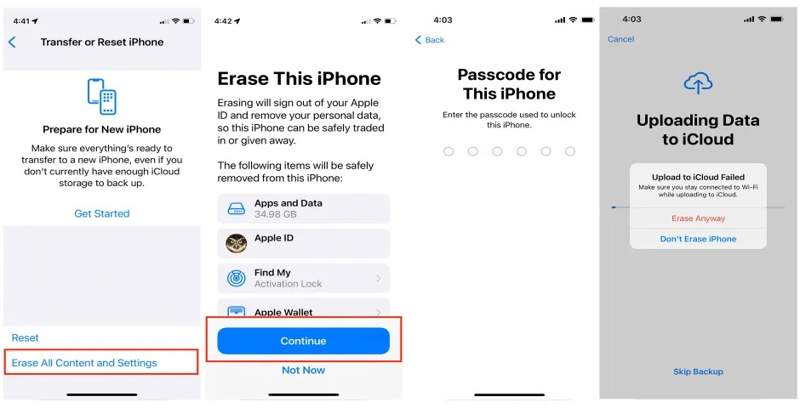
步骤 1。 打开iPhone并打开 个人设置 应用程序在您的主屏幕上。
步骤 2。 去 常规 选项卡,然后选择 转移或重置 iPhone 在 iOS 15 及更高版本上或 重设 在 iOS 14 及更高版本上。接下来,轻点 抹掉所有内容和设置.
步骤 3。 敲打 继续,然后输入你的 iPhone 密码。如果启用了“查找我的”,系统会要求你输入 Apple ID 密码来解锁。
步骤 4。 最后,按 仍然删除 按钮开始删除 iPhone 上的所有内容。
如何清除 iPhone 的安全锁定屏幕
前提课程:
1.你记得你的Apple ID密码。
2.您的 iPhone 运行 iOS 15.2 或更新版本。
在iOS 17及更高版本上
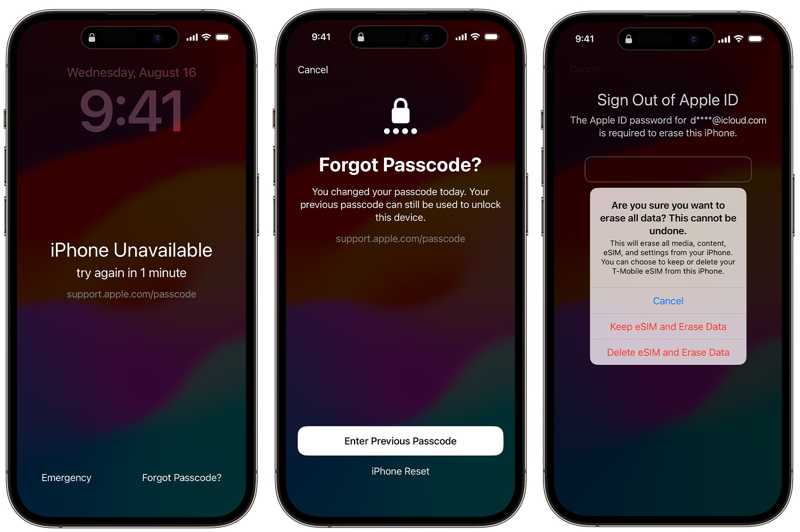
步骤 1。 多次输入错误密码,直到 安全锁定 屏幕出现。
步骤 2。 点击 忘记密码 底部的选项,然后选择 iPhone 重置 或相关选项。
步骤 3。 输入您的 Apple ID 密码以退出您的 Apple ID 帐户。接下来,按 擦除iPhone 开始抹掉设备上的数据。如果您使用 eSIM,请按 保留 eSIM 并擦除数据 or 删除 eSIM 并擦除数据.
在 iOS 15.2 及更高版本上
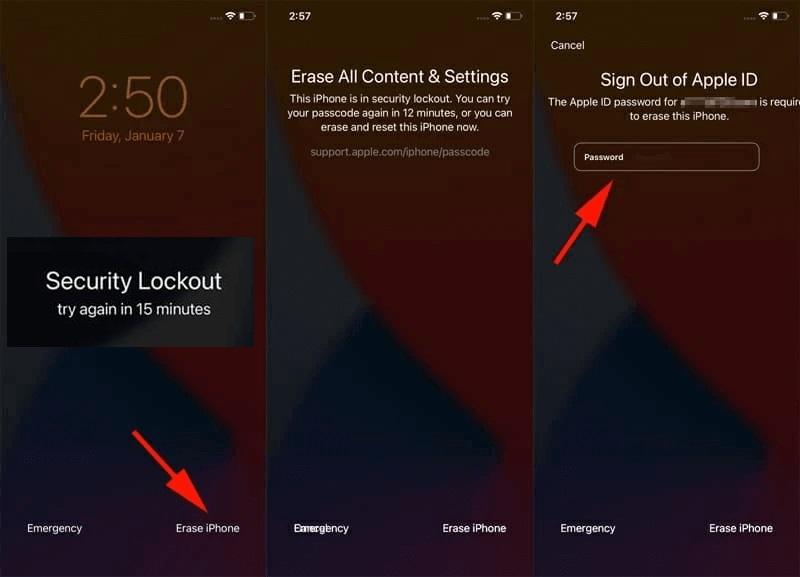
步骤 1。 当你进入 安全锁定 屏幕上,点击 擦除iPhone 底部的选项。
步骤 2。 接下来,阅读警报并按下 擦除iPhone 再次按钮。
步骤 3。 一旦您输入了 Apple ID 密码,清除 iPhone 过程将立即启动。
如何使用另一台 iOS 设备抹掉 iPhone 上的数据
前提课程:
1.您的 iPhone 上已启用“查找我的 iPhone”。
2.不要 忘记 Apple ID 密码 和电话号码。
3.您有另一部 iPhone 或 iPad。
4.您的 iPhone 已在线。
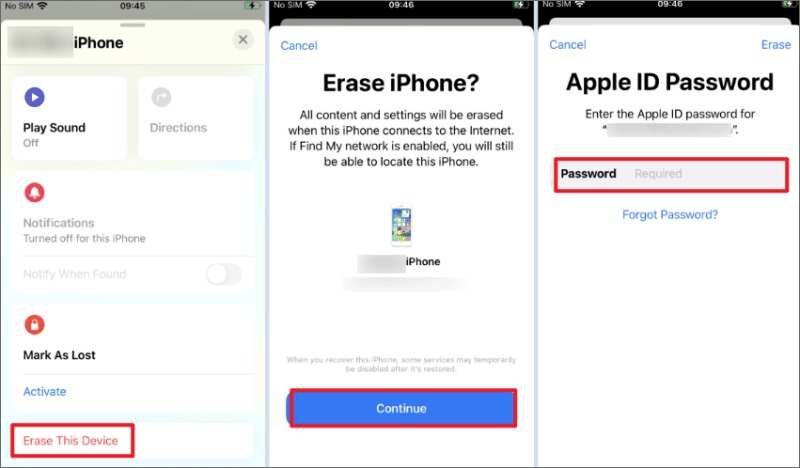
步骤 1。 在另一台 iOS 设备上运行“查找”应用程序。
步骤 2。 去 设备 底部的标签页,然后在列表中找到你的 iPhone。如果找不到,请点击 + 按钮,输入您的 Apple ID 和密码来添加您的 iPhone。
步骤 3。 在列表中点击你的 iPhone 名称,按下工具栏,向上滑动以展开,然后点击 擦除此设备.
步骤 4。 新闻通稿 继续,输入您的电话号码,然后点击 抹去 按钮。接下来,再次输入您的 Apple ID 密码,然后点击 抹去 按钮立即开始擦除您的 iPhone。
注: 如果您的 iPhone 当前处于离线状态,则一旦您的设备连接到互联网,iPhone 擦除就会开始。
如何使用 Mac 删除 iPhone 上的所有内容
前提课程:
1. 您的 iPhone 上已开启“查找我的 iPhone”。
2.您有一台Mac电脑或笔记本电脑。
3.您的 iPhone 正在连接到互联网。
4.您有您的Apple ID密码和电话号码。
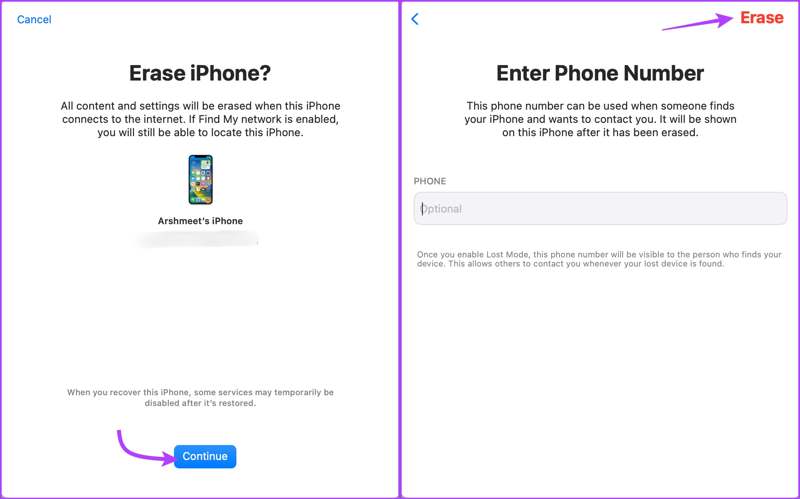
步骤 1。 在 应用 文件夹中。
步骤 2。 前往 设备 选项卡,在列表中找到并单击您的 iPhone。
步骤 3。 点击 擦除此设备 按钮,击中 继续,输入您的电话号码,然后按 抹去 按钮。输入您的 Apple ID 密码,然后点击 抹去 确认擦除你的 iPhone。
如何在 iCloud 上擦除 iPhone
前提课程:
1.您的 iPhone 上已启用“查找我的 iPhone”。
2.您的 iPhone 正在连接到互联网。
3.您拥有 Apple ID 凭证和 iPhone 密码。
4.如果启用了 2FA,您的 iPhone 就在您手中。
5.您有一台可访问的计算机或带有网络浏览器的移动设备。

步骤 1。 在浏览器中访问 www.icloud.com,并使用您的 Apple ID 和密码登录 iCloud。在主界面上选择“查找我的 iPhone”或“查找我的”。或者,访问 www.icloud.com/find,然后登录您的帐户。
提示: 如果启用了双重身份验证,请输入 iPhone 屏幕上显示的验证码。
步骤 2。 单击并展开 所有设备 菜单,然后在列表中选择你的 iPhone 名称。然后“查找”就会在地图上追踪你的设备。
步骤 3。 接下来,点击 擦除此设备 按钮。如果出现提示,请输入您的电话号码,然后点击 抹去 按钮。
步骤 4。 然后输入您的 Apple ID 密码退出您的帐户,然后点击 抹去 开始远程删除 iPhone 上的文件。
如何通过 iTunes/Finder 抹掉 iPhone
前提课程:
1.您的计算机上有最新版本的 iTunes 或 Finder。
2.您有一条兼容的 USB 线,用于连接您的 iPhone 和电脑。
3.如果启用了“查找我的 iPhone”,您需要您的 Apple ID 密码来解锁激活锁。
4.如果您忘记了 iPhone 密码,请将您的设备置于恢复模式。
步骤 1。 在 Windows 和 macOS Mojave 或更早版本上打开最新版本的 iTunes。在 macOS Catalina 或更高版本上,启动“访达”应用。
步骤 2。 使用兼容的数据线将iPhone连接到电脑。然后你会面临两种情况:
情况1:

步骤 3。 按照屏幕上的说明输入您的 iPhone 密码并信任这台计算机。
步骤 4。 识别您的 iPhone 后,点击 联系手机 iTunes 中的按钮,前往 概要 选项卡,然后单击 还原iPhone 按钮。在 Finder 中,在左侧选择你的 iPhone 名称,然后点击 还原iPhone 按钮在 常规 标签。
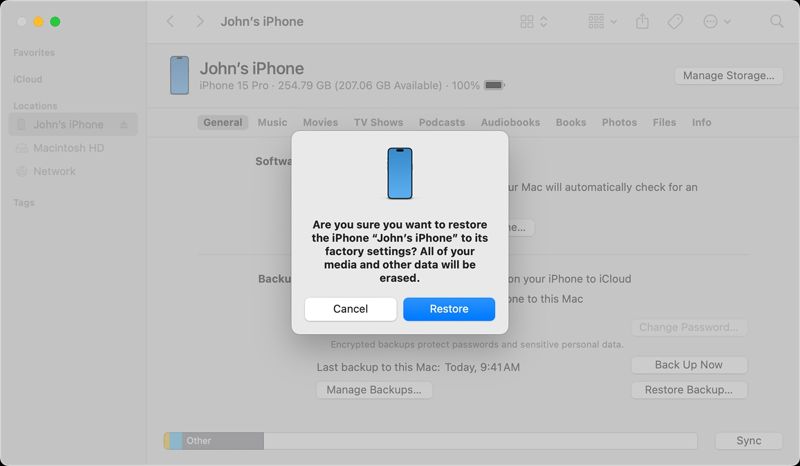
步骤 5。 如果出现提示,请点击 恢复 警报弹出窗口中的按钮开始删除 iPhone 上的所有内容。
情况2:

步骤 3。 如果您忘记了 iPhone 密码,请将其置于恢复模式。关闭 iPhone。
在 iPhone 8 或更高版本上,按下并快速松开 提高音量 按钮,对 降低音量 按钮,并按住 侧 按钮直到出现恢复模式屏幕。
在 iPhone 7/7 Plus 上,持续按住 侧 + 降低音量 按钮,直到您看到恢复模式屏幕。
在 iPhone 6s 或更早版本上,按住 首页 + 睡眠/唤醒 按钮,直到恢复模式屏幕弹出。
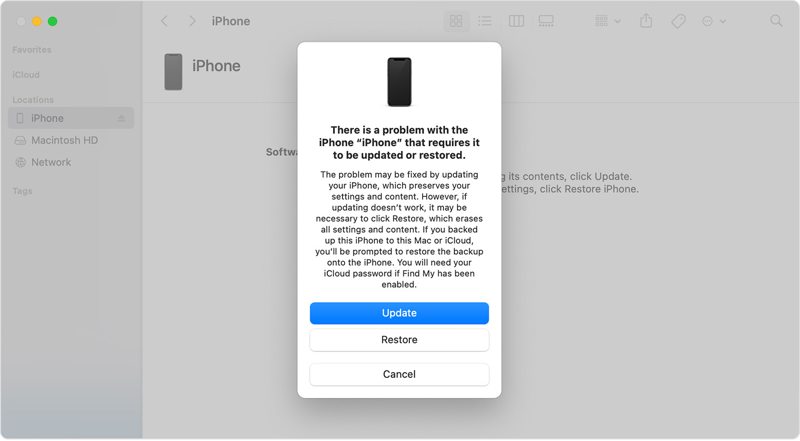
步骤 4。 当 iTunes 或 Finder 检测到你的 iPhone 处于恢复模式时,会出现一个包含三个按钮的对话框。点击 恢复 开始删除 iPhone 上的所有内容,无需 iPhone 密码。
第 3 部分。擦除 iPhone 的终极方法
如您所见,清除 iPhone 数据的常见方法都有先决条件。您需要记住您的 Apple ID 凭证和 iPhone 密码。您可以不受任何限制地清除设备上的所有内容吗?答案是 Apeaksoft iPhone橡皮擦。它使您能够通过一次单击擦除 iPhone。
不受任何限制地擦除 iPhone 的终极方法
- 只需单击一下即可清除 iPhone 上的所有内容。
- 使用先进的技术覆盖您的数据和文件。
- 所有已删除的数据均无法恢复。
- 无需在 iPhone 上卸载应用程序 出厂复位.
- 支持最新版本的iOS。

如何清除iPhone上的所有内容
步骤 1。 连接你的 iPhone 和电脑
在电脑上安装好这款最佳的 iPhone 数据擦除软件后,启动它。Mac 版也提供另一个版本。接下来,用 Lightning 数据线将 iPhone 连接到电脑。然后软件就会自动检测你的设备。
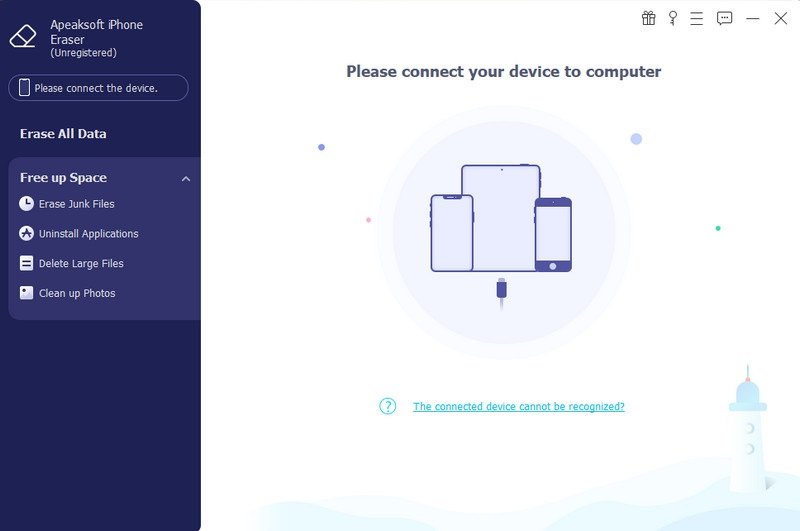
步骤 2。 选择一个级别
去 删除所有数据 从左侧边栏选项卡,你会看到三个擦除级别, 低, 中间和 高。 该 低 级别会快速清除 iPhone 上的所有数据和设置。 中间 级别会覆盖设备上已删除的数据。这比“低”级别需要更长的时间。 高 级别采用 DoD 5220.22-M 来擦除私人数据。请根据您的需求选择合适的级别。

步骤 3。 抹掉 iPhone
最后,点击 开始 按钮。然后输入 0000 进入该字段,然后单击 抹去 按钮即可立即开始擦除您的 iPhone,无需 Apple ID 密码。在此过程中,请保持设备连接到电脑。完成后,断开 iPhone 连接。

结语
本指南列出了七种方法 擦拭 iPhone 无论是否使用密码,都可以。输入 iPhone 密码后,您可以在“设置”应用中抹掉设备上的数据。忘记 iPhone 密码后,您可以在其他 iOS 设备、网页或 Mac 上使用“查找”抹掉所有内容。安全锁定屏幕和 iTunes 也允许您抹掉数据。Apeaksoft iPhone Eraser 适用于 iPhone,没有任何限制。如果您对此主题还有其他疑问,请随时在本文下方留言。
相关文章
如果您不小心删除了 iPhone 上的一些重要信息,您可以使用我们的 6 种实用方法轻松恢复 iOS 上已删除的信息!
这是一份全面的指南,可帮助您在有或没有 iCloud 的情况下将短信和 iMessage 从 iPhone 同步到 iPad。
不小心从 iPhone 中删除了某个应用程序?不要惊慌。请检查应用程序库、在 App Store 上重新安装它或使用 iPhone 数据恢复来恢复它。
为了让您的iPhone使用起来更方便,请关闭密码。我们将为您详细介绍所有型号的关闭方法。

